プリンタードライバーをインストールしたい(Microsoft® Windows®)
コンテンツID(1600)
概要
ここでは、弊社公式サイトから標準ドライバー(ART EXドライバー)をダウンロードして、Windows® XPにインストールする方法を例に説明します。
ドライバーのインストールには、次の方法があります。
- 標準セットアップ
ネットワーク上のプリンターを自動検索してインストールします。1回の操作で、複数のプリンターをセットアップできます。 - カスタムセットアップ
プリンターを指定してインストールします。1回の操作で1台のプリンターをセットアップできます。
補足
- プリンタードライバーのダウンロード、および対応しているOSは、ダウンロードページでお使いの機種をクリックし、参照してください。
手順
プリンタードライバーをダウンロードする
-
パソコンの任意の場所に、ダウンロード用のフォルダーを作成し、任意の名前を付けます。
-
ダウンロードページでお使いの機種とパソコンのOSを順にクリックし、対象のドライバーを手順1で作成したフォルダーにダウンロードします。
-
ダウンロードした標準ドライバーを、ダブルクリックします。
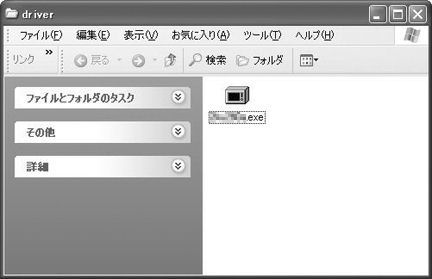
-
[解凍先フォルダー]が手順1で作成したフォルダー名になっていることを確認し、[OK]をクリックします。

[標準セットアップ]でインストールする
-
[標準セットアップ]をクリックします。

補足- 「ネットワーク上からプリンタを検索できませんでした。」が表示されたら、[戻る]>[カスタムセットアップ]をクリックしてください。「カスタムセットアップ」の設定方法については、[カスタムセットアップ]でインストールするを参照してください。
-
本体のIPアドレスを確認し、チェックを入れて[次へ]をクリックします。引き続き、表示される画面に従って設定してください。

-
[セットアップ完了]画面が表示されたら、[追加/更新されたプリンター]に、本体が表示されていることを確認し、[完了]をクリックします。

補足- 標準ドライバーは、プリント用とファクス送信用の2つが自動的にインストールされます。
- ファクス送信用ドライバーは、「機種名 FAX」と表示されます。
-
[はい]をクリックします。

[カスタムセットアップ]でインストールする
-
[カスタムセットアップ]をクリックします。

-
[LPR(TCP/IP)プリンターを指定する]を選び、[次へ]をクリックします。

-
お使いの機種を[指定できるプリンター]から選び、[次へ]をクリックします。

補足- [指定できるプリンター]に本体が表示されない場合は、お使いの環境によって、次の操作を行ないます。
- IPアドレスまたはホスト名が分かっている場合は、[IPアドレス]または[ホスト名]をチェックし、IPアドレスまたはホスト名を直接入力します。
- プリンターを検索する場合は、[検索範囲]をクリックし、IPサブネットアドレスを指定します。
- [指定できるプリンター]に本体が表示されない場合は、お使いの環境によって、次の操作を行ないます。
-
設定を確認し、[はい]を選びます。

-
プリンタードライバーの種類を選び、[次へ]をクリックします。

補足- お使いの機種にファクス機能がない場合は、[プリンタードライバーの選択]画面は表示されません。手順6に進みます。
-
使用許諾条件の内容を確認し、[同意する]をチェックし、[インストール]をクリックします。

補足- 「デバイスオプションが取得できませんでした」とメッセージが表示された場合は、インストール終了後に、オプションを必ず設定してください。
- Windows® XP、Windows Server® 2003の場合: [スタート]メニューから、[設定]>[プリンタとFAX]をクリックし、インストールしたプリンターのプロパティで[プリンタ構成]タブからオプションを設定します。
- Windows Server® 2008の場合: [スタート]メニューから、[コントロールパネル]>[プリンタ]をクリックし、インストールしたプリンターを右クリックします。[管理者として実行]>[プロパティ]をクリックすると[ユーザーアカウント制御]画面が表示されるので、[続行]をクリックします。プロパティ画面の[プリンタ構成]タブでオプションを設定します。
- Windows Vista®の場合: [スタート]メニューから、[コントロールパネル]>[ハードウェアとサウンド]>[プリンタ]をクリックし、インストールしたプリンターを右クリックします。[ユーザーアカウント制御]画面が表示されるので、[続行]をクリックします。プロパティ画面の[プリンタ構成]タブでオプションを設定します。
- Windows® 7の場合: [スタート]メニューから[デバイスとプリンター]をクリックし、インストールしたプリンターの[プリンターのプロパティ]で[プリンタ構成]タブからオプションを設定します。
- 「デバイスオプションが取得できませんでした」とメッセージが表示された場合は、インストール終了後に、オプションを必ず設定してください。
-
[テスト印刷]をクリックします。本体から「プリンターテストページ」がプリントされます。

-
[完了]をクリックします。
-
[はい]をクリックします。
